¿Por qué comprimir archivos de video?
La tecnología es maravillosa, pero aún hay algunos aspectos que pueden poner hasta a la persona más experta en tecnología un poco ansiosa. Compartir videos de alta calidad entre equipos y clientes puede ser frustrante, ya que el tamaño de los archivos de video es voluminoso en todo momento. Comprimir tus videos resuelve este problema.
¿Qué es la compresión de videos?
La compresión de videos es una manera de reducir el tamaño de tu archivo de video. Desafortunadamente, casi todos los métodos para compartir archivos, desde el correo electrónico hasta la mensajería instantánea, tienen límites de tamaño de archivo. Eso significa que tu video no encajará en tu mensaje, o que tu destinatario puede esperar un largo período de descarga al final. Esencialmente, comprimir tu video reduce el tamaño que necesita tu archivo. Sin embargo, suele significar que la calidad general se resiente. Dependiendo del tamaño original, esta pérdida de calidad puede no ser perceptible, pero todo depende de qué tan pequeño necesites el tamaño de tu archivo de video.
¿Cómo funciona la compresión de videos?
La compresión de videos se produce al eliminar imágenes y sonidos repetitivos determinados por el algoritmo del códec. Para el ojo humano, esta pérdida pasa prácticamente inadvertida. Considera cómo una película de Hollywood pasa del tamaño de la pantalla de cine a un DVD y se reproduce en el televisor de cualquier hogar sin desfases. Solo empezarás a ver estragos en la racha de compresión en la calidad de visualización si deseas reducir un archivo a un tamaño de archivo pequeño mientras conservas la resolución. Esto es cuando las cosas comienzan a "pixelarse", "granularse" y, generalmente, a no ser visibles.
¿Cómo puedo comprimir un video para compartirlo?
La mayoría de los programas de edición de video, como iMovie para Mac o Windows Video Editor para Windows, vienen con un compresor de video integrado. De forma alternativa, puedes enviar tu video en un archivo comprimido de ZIP, pero para esto es necesario que tu receptor lo descargue por su parte.
Estos programas requieren que abras tu video, generalmente haciendo clic en "abrir" o "importar". Luego, exportarlos los convierte a un nuevo tipo de archivo. La mayoría de los programas de edición de videos te permiten escoger el formato de archivo resultante, incluidos MP4, AVI, MOV y WMV. Si el video es largo, tardará mucho tiempo en comprimirse, por lo que puedes perder mucho tiempo si exportas como el formato de archivo incorrecto. Como alternativa, puedes cargar tu video sin comprimir en Dropbox y compartirlo sin preocuparte por la compresión.
¿Qué es un byte?
Un byte es una unidad de medida que se usa para los archivos digitales. Generalmente, verá archivos medidos en kilobytes, megabytes, gigabytes y terabytes :
- Kilo: 1024 bytes
- Mega: 1024 kilobytes
- Giga: 1024 megabytes
- Tera: 1024 gigabytes
Por lo tanto, básicamente, si tu archivo se encuentra en la gama de los gigabytes, debes reducirlo a megabytes.
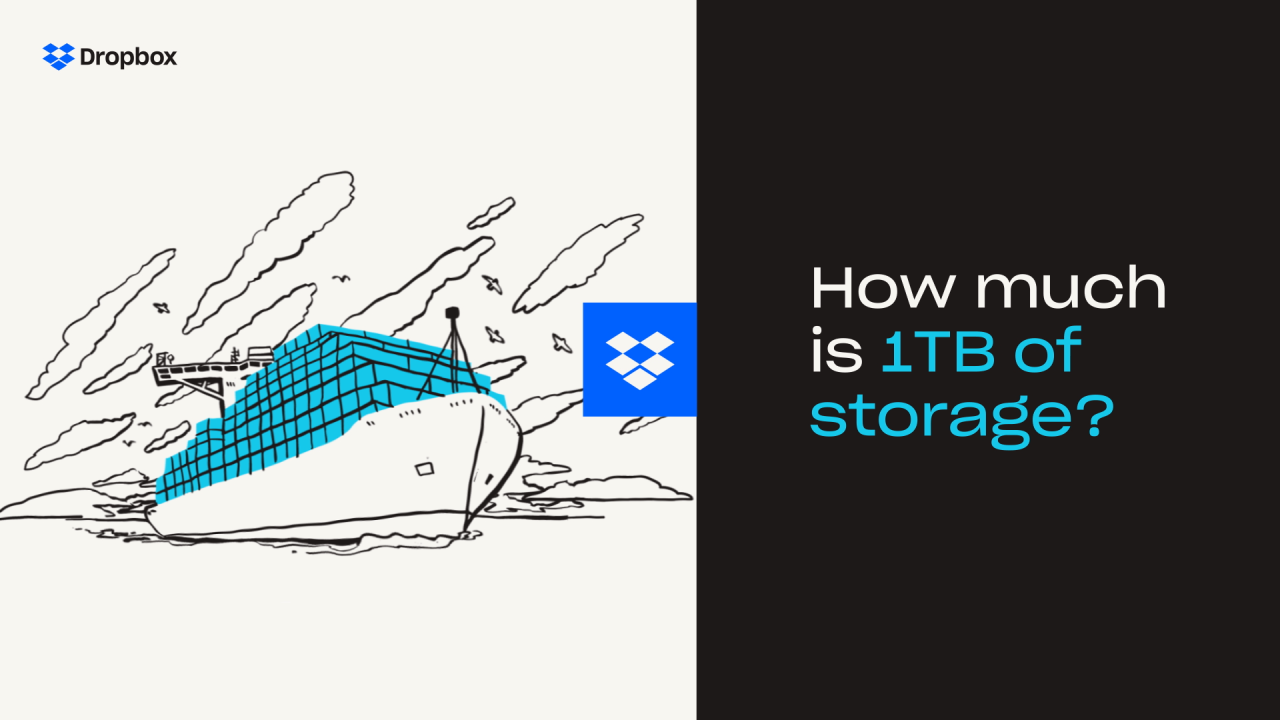
¿Qué es un códec?
Los códecs son el código utilizado para comprimir tu video. Básicamente reducen el tamaño de tu archivo para el almacenamiento y luego lo descomprimen nuevamente cuando estás listo para verlo. Los códecs generalmente funcionan automáticamente dentro del programa que eliges, por lo que no deberías tener que preocuparte por ellos. Si necesitas convertir el códec de un video, puedes utilizar un software de transcodificación, como Handbrake. Lo que necesitas saber es que, sin códecs, tu archivo tendría un tamaño al menos de tres a cinco veces mayor.
A veces necesitas saber qué códec elegir, por lo que es útil conocer los siguientes tipos de códec:
- MPEG: uno de los códecs más usados, MPEG, y sus derivados, incluidos MPEG-1 y MPEG-4, generan una reproducción de video de alta calidad, incluso después de la compresión.
- ProRes: un códec que se usa en software, como iMovie de Apple; ProRes, como el nombre lo sugiere, proporciona una excelente resolución de color.
- WMV: Microsoft afirma que WMV ofrece una mejor calidad que MPEG-4. Si estás utilizando un software de edición de video en Windows, es probable que este sea el códec que utilizarás.
¿Es AVI un códec de video?
No, un AVI es un contenedor que determina la extensión de tu archivo de video. Los contenedores son como sobres que contienen los códecs. Por lo tanto, un AVI y un MP4, por ejemplo, son tipos o contenedores de archivos, no códecs en sí mismos. Igualmente, existe una diferencia. Los MP4 resultan más pequeños que los AVI, debido a una mejor tasa de compresión.
¿Qué tan grande es un archivo de video comprimido?
La cantidad precisa de bytes necesarios para tu archivo depende de varios factores, incluidos los siguientes:
Formatos de video
Los tipos de video pueden afectar el tamaño y la calidad generales. Los siguientes son todos los tipos de archivos de video:
- MP4
- AVI
- FLV
- MOV
- WMV
Sin complicarse demasiado, algunos tipos de archivos ofrecen mejores códecs; es decir, el proceso que se usa para comprimir tu video. Cuando un MP4, por ejemplo, se convierte a un archivo FLV, se obtiene un archivo más grande en general, ya que los códecs de un FLV son menos eficaces y dan como resultado una menor compresión o reducción del archivo.
Longitud del video
Un video de un minuto será más pequeño que un video de una hora. Aun así, tu elección del tipo de archivo también puede afectar la relación entre la duración del video y el tamaño del archivo.
Velocidad de cuadro
La velocidad de cuadro o FPS (cuadros por segundo) también afecta la calidad del video. Los videos de alta calidad usan un mínimo de 24 FPS. Cuanto más cuadros tengas, más detalles verás y mayor será tu archivo.
Resolución de video
Un video de mayor resolución tiene un tamaño de pantalla más grande y, por lo general, un tamaño de archivo más grande. Por ejemplo, si tu video es de 480p, está diseñado para ser una pantalla general más pequeña con 852x480 píxeles. Un video de 720p ingresa al área de la alta calidad en 1280x720.
Para un video de 1 minuto:
- Ultra HD o 4K (3840x2160): tamaño del archivo de 2 GB
- Resolución de 2k (2048x1080): tamaño del archivo de 430 MB
- 1080p o Full HD (1920x1080): tamaño del archivo de 403 MB
Dropbox simplifica la compresión y el intercambio de videos
Afortunadamente, no debes preocuparte mucho por los bytes y los formatos para enviar un video pesado correctamente a través de Dropbox. Dropbox admite los siguientes formatos de archivos de video, para nombrar algunos, y los comprime automáticamente para visualizarlos en tu dispositivo, con la opción de descargarlos en calidad total si lo deseas:
- AVI
- MKV
- MP4
- MPG
- MOV
- WMV
- OGV
- 3GP
Siempre que el tamaño de tu video sea inferior a 50 GB, la previsualización se muestra como un video impecable. Puedes enviar videos desde tu teléfono, escritorio o tableta, y son de uso compartido a través de vínculos que se pueden agregar a correos electrónicos, mensajes de textos o chats. Tus destinatarios ni siquiera necesitan una cuenta de Dropbox y pueden ver el videos sin descargarlos. Además, no hay un límite de tamaño del video que puedes cargar, así que no te asustes por la compresión y la descompresión de tu archivo.
Mejora la eficacia con Dropbox
Con Dropbox, no debes hacer un esfuerzo para compartir archivos de manera segura en tiempo real. Otorga acceso a carpetas compartidas para un uso compartido instantáneo sin descargas que consumen mucho tiempo. Puedes enviar el vínculo compartido a cualquiera, aunque no tenga una cuenta de Dropbox. Esto significa que nada puede retenerte si deseas trabajar en un proyecto de un video creativo, compartir una presentación o si simplemente deseas enviar un video divertido a un amigo.




